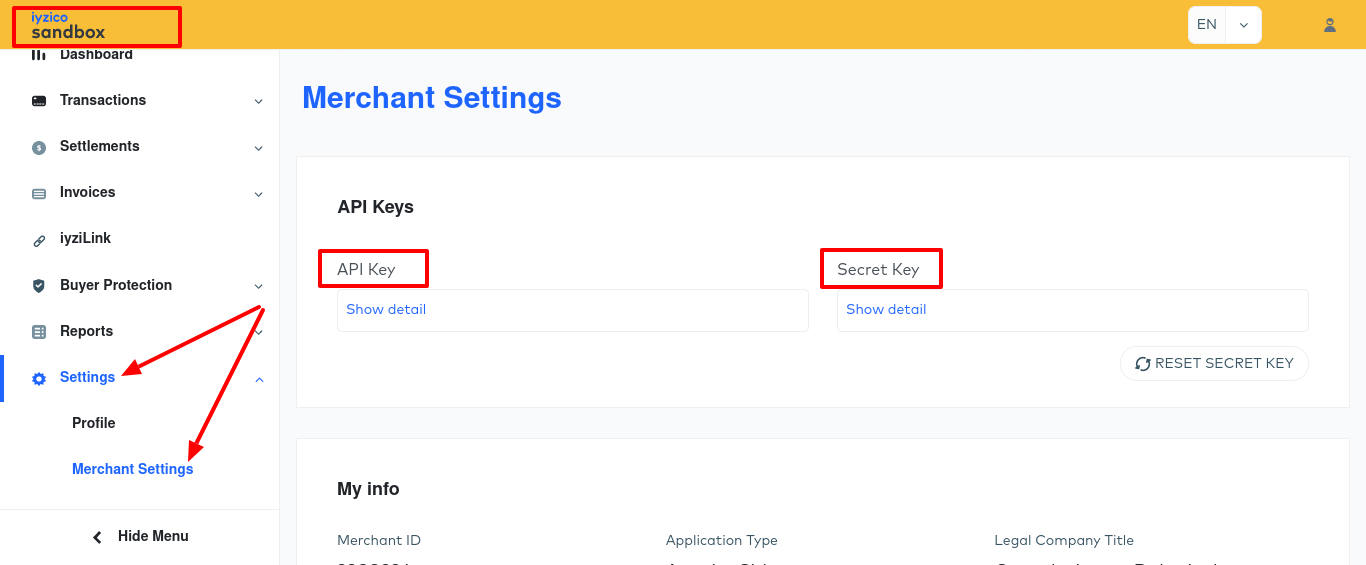Iyzipay
1. Activer Iyzipay comme passerelle de paiement
Une fois que vous avez activé l’extension Iyzipay , vous devez valider la licence dans HBook > Licence.

Définissez Iyzipay comme passerelle de paiement active dans HBook > Paiement > Activer les passerelles de paiement.
2. Dans HBook, ajoutez les informations d'identification Iyzipay.
Vous devrez ajouter l'API Key et la Secret Key, dans HBook > Paiement > Paramètres Iyzipay.
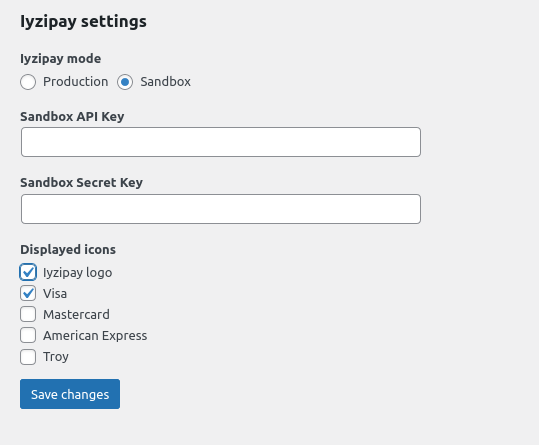
3. Dans HBook, ajoutez un champ obligatoire pour Iyzipay
Dans HBook > Formulaire infos client/réservation, vous devez créer un nouveau champ "buyer_identity". Il s'agit d'un champ obligatoire pour Iyzipay et vous devez le nommer ainsi dans les champs du formulaire des infos client/réservation, pour que HBook puisse le reconnaître. Vous pouvez modifier le libellé affiché dans HBook > Texte > Formulaire infos client/réservation, afin que vous disposiez d'une étiquette appropriée pour vos clients.
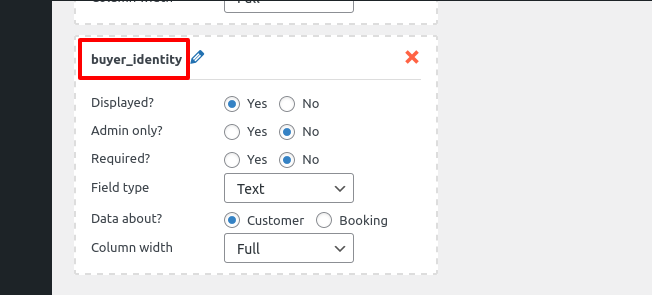
Comment créer un compte Sandbox Iyzipay et un compte Live Iyzipay ?
Où trouver l'API Key et la Secret Key ?
Vous les trouverez dans le menu Settings > Merchant settings de votre tableau de bord Iyzipay.